Правильное заполнение карточек товаров на Вайлдберриз - залог успеха любого продавца. В этой статье мы подробно разберем, как создавать и оптимизировать карточки, чтобы они попадали в топ и приносили максимум продаж. Узнаете секреты профессионалов и сможете с нуля наладить работу с самым популярным российским маркетплейсом.
Как создать карточку товара на Вайлдберриз: 3 способа
Существует три способа создания карточек товаров на Вайлдберриз:
- Вручную, заполнив все поля в контент-редакторе. Этот способ подходит, если товаров немного.
- По шаблону, для партии товаров. Удобно, когда нужно добавить сразу несколько похожих товаров.
- В таблице Excel, для большого количества товаров. Позволяет массово создавать и редактировать карточки.
Рассмотрим подробнее каждый способ.
Создание вручную в контент-редакторе
Этот способ подходит, если у вас немного товаров. Чтобы добавить карточку, зайдите в личный кабинет на WB Partners и перейдите в раздел "Карточка товара". Вы попадете в контент-редактор, где нужно будет заполнить поля вручную или скопировать данные с уже существующей карточки конкурента.
Если на Вайлдберриз уже есть хорошо заполненная карточка похожего товара, импортируйте данные оттуда. Это сэкономит время.
После заполнения всех полей нажмите "Создать" - карточка отправится на модерацию.
Создание по шаблону
Этот способ позволяет добавлять сразу много похожих товаров. В личном кабинете перейдите в раздел "Загрузить файлом" и выберите "Новые товары". Вам предложат выбрать категории. После этого откроется шаблон, в котором нужно будет заполнить строки для каждого товара.
Укажите артикул, характеристики, описание для каждой позиции и сохраните шаблон. Все карточки сразу уйдут на модерацию.
Создание в таблице Excel
Этот способ похож на создание по шаблону, только шаблон скачивается на компьютер в виде Excel файла. Заполняете таблицу у себя на ПК, затем загружаете обратно на Вайлдберриз.
- Создайте шаблон в личном кабинете через "Загрузить файлом".
- Скачайте его на компьютер в .xls формате.
- Заполните таблицу данными о своих товарах.
- Загрузите таблицу обратно в личный кабинет.
После загрузки все карточки сразу пойдут на модерацию. Этот способ удобен для массового добавления большого числа товаров.
Как правильно заполнять поля в карточке товара
Карточка товара на Вайлдберриз содержит множество полей. Рассмотрим основные правила их заполнения:
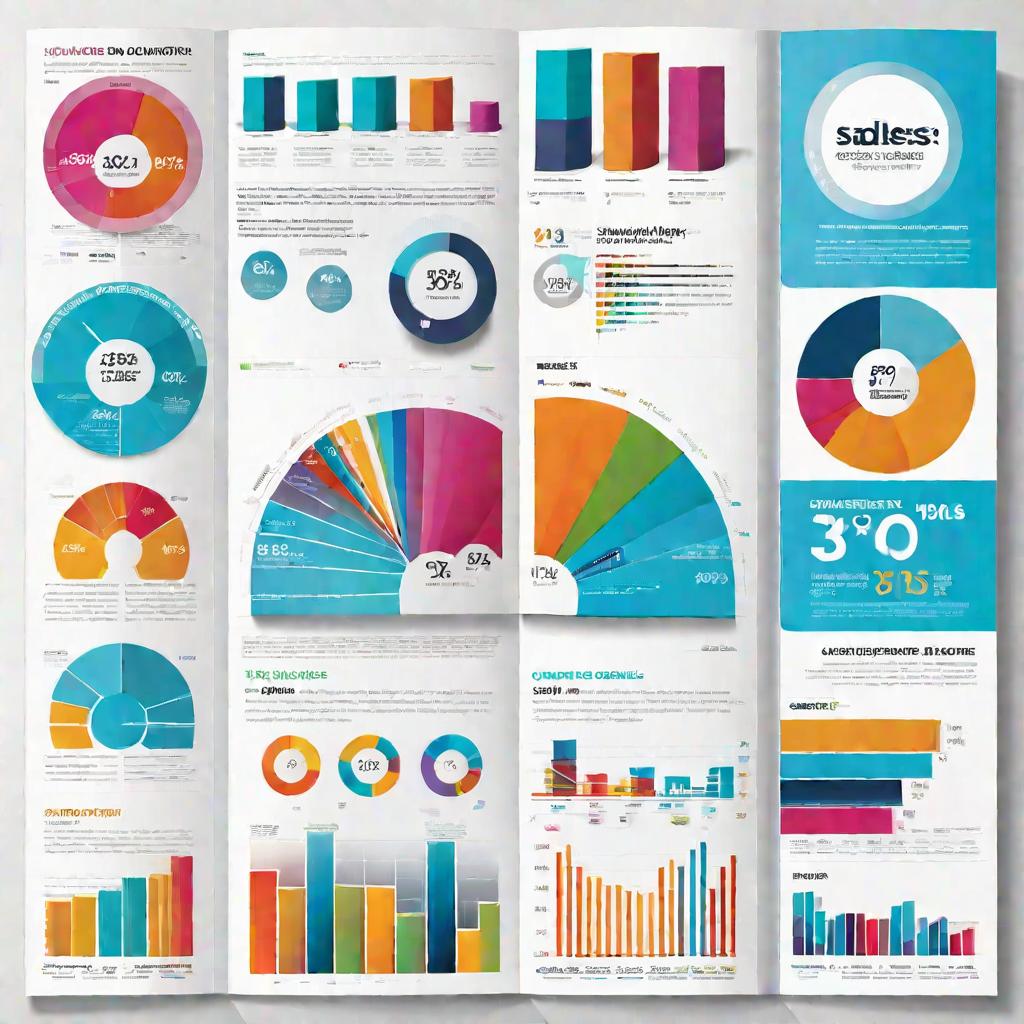
Название
В названии лучше указывать бренд и ключевые характеристики товара. Оптимальная длина — до 40 символов.
Характеристики
Лучше заполнять максимум характеристик, особенно отмеченных значком огонька. Это повысит видимость товара в поиске и фильтрах.
Описание
Подробно опишите товар - его особенности, преимущества, способы использования. Длина описания - до 5000 символов.
Фото и видео
Используйте качественный визуальный контент. Добавьте фото товара крупным планом, в деталях, в разных ракурсах.

Артикул и баркод
Придумайте для каждого товара уникальный артикул и сгенерируйте баркоды для всех вариантов.
Правильное заполнение этих и других полей повысит конверсию карточки в заказы.
Зачем нужно объединять карточки товаров
Объединение карточек позволяет продвигать сразу несколько похожих товаров. Например, можно создать одну карточку для курток разных цветов и размеров.
Преимущества объединения карточек
- Удобство управления товарами
- Общие отзывы и рейтинг для всех вариантов
- Более высокие позиции в поиске
Правила объединения
Объединять можно только одинаковые товары, которые отличаются цветом, размером, принтом. Создавать одну карточку для разных моделей нельзя.
Объединение нужно делать на этапе создания карточки в разделе "Цвета". Уже готовые карточки объединить не получится.
Как отредактировать существующую карточку
Редактировать карточки можно в разделе "Товары". Выберите нужные карточки и нажмите "Редактирование". Откроется шаблон, в котором можно внести любые правки:
- Изменить название, категорию
- Отредактировать характеристики и описание
- Обновить фото и видео
- Исправить ошибки в артикуле или баркодах
После внесения изменений сохраните шаблон. Все карточки будут обновлены.
Как продвинуть карточку товара на Вайлдберриз
Чтобы карточка хорошо ранжировалась в поиске, нужно выполнить SEO-оптимизацию. Делается это в 3 этапа:
- Сбор семантического ядра - запросов по товару
- Добавление запросов в название, характеристики, описание
- Мониторинг позиций и доработка оптимизации
Также полезно участвовать в спецпроектах Вайлдберриз, чтобы попадать в тематические категории. Регулярно обновляйте контент, чтобы карточка не устарела.
Продвижение карточек - кропотливая работа, которая требует постоянного внимания. Но она дает отличные результаты в виде роста продаж.
Когда и как можно удалить карточку товара
Существует два способа удаления карточек:
Временное скрытие
Чтобы временно скрыть карточку, удалите из нее все фото. Без фото она не будет отображаться в каталоге.
Полное удаление
Чтобы удалить карточку полностью, сначала нужно избавиться от всех остатков на складах Вайлдберриз. После этого в разделе "Товары" отметьте карточку и нажмите на значок корзины.
Будьте внимательны при полном удалении, чтобы случайно не удалить нужные карточки.
7 секретов профессионалов при работе с карточками
Опытные продавцы на Вайлдберриз рекомендуют придерживаться таких правил:
- Использовать максимум характеристик и фильтров
- Регулярно обновлять тексты и фото
- Объединять похожие товары в одну карточку
- Следить за изменениями требований Вайлдберриз
- Анализировать конкурентов и перенимать их лучшие практики
- Проверять качество данных перед публикацией
- Отслеживать позиции и оперативно реагировать на падения
Придерживаясь этих правил, можно добиться стабильно высоких позиций и продаж.
5 распространенных ошибок продавцов
Начинающие продавцы на Вайлдберриз часто допускают такие ошибки:
- Дублируют карточки вместо объединения похожих товаров
- Забывают указывать обязательные характеристики
- Используют фото и видео низкого качества
- Копируют описания у конкурентов, нарушая авторские права
- Не анализируют семантику и не оптимизируют карточки
Чтобы избежать этих ошибок, изучите рекомендации в этой статье и регулярно анализируйте свои карточки.
Пример заполнения карточки от А до Я
Давайте на примере рассмотрим, как создать и оптимизировать карточку с нуля.
Выбор товара и сбор информации
В качестве примера возьмем мужские кроссовки марки Adidas. Соберем информацию о характеристиках, преимуществах, целевой аудитории. Проанализируем запросы по этому товару.
Создание карточки
Воспользуемся контент-редактором, чтобы создать карточку вручную. Заполним основе собранной информации: В название добавим модель кроссовок и бренд Заполним все характеристики - материал, размеры, цвета Напишем подробное описание и преимущества модели Добавим фото качественные фото кроссовок Присвоим уникальный артикул и сгенерируем баркоды
Оптимизация карточки
Проанализировав запросы, составим семантическое ядро. Добавим наиболее релевантные запросы в контент:
- В название - основной запрос "Кроссовки Adidas"
- В характеристики - "мужские", "кожаные"
- В описание - "кроссовки для спорта", "модные кроссовки"
Таким образом мы оптимизировали карточку под запросы пользователей.
Запуск и мониторинг
Отправляем карточку на модерацию и ждем проверки. После публикации будем следить за позициями в поиске и по необходимости оптимизировать дальше.
Таким образом мы с нуля создали, оптимизировали и запустили карточку товара на Вайлдберриз.
FAQ по работе с карточками Вайлдберриз
Рассмотрим ответы на часто задаваемые вопросы о работе с карточками:
Могу ли я самостоятельно выбрать категорию для товара?
Нет, категорию назначает Вайлдберриз в процессе модерации. Но при создании карточки можно указать желаемую категорию, и модераторы по возможности учтут это.
Сколько времени идет модерация карточки?
Обычно от нескольких часов до 2-3 дней. Зависит от загруженности модераторов. Старайтесь максимально правильно заполнять карточку, чтобы прошла с первого раза.
Можно ли как-то ускорить процесс модерации?
Да, есть платная услуга "Турбо-модерация", при которой карточки проходят проверку в течение 1 часа. Но это имеет смысл только в особых случаях.
Сколько фотографий можно добавить в карточку?
Можно добавить до 20 фото. Оптимально - от 5 до 10 качественных фото с разных ракурсов.
Можно ли в карточку добавить фото не своего товара?
Нет, использование чужих фото запрещено. Все изображения должны быть сделаны именно вашего товара.
Полезные инструменты для работы с карточками
Чтобы упростить работу с карточками, используйте специальные инструменты:
SEO-аналитика
Сервисы вроде Sellerexpert позволяют отслеживать позиции карточек и анализировать запросы.
Массовое редактирование
Программы вроде Карточкомастер позволяют массово обновлять данные в карточках.
Автоматизация
Есть расширения для браузеров, которые автоматизируют рутинные операции вроде загрузки фото.
Правильно подобранные инструменты сэкономят время и повысят эффективность работы с карточками.
Кейс: как мы вывели товары в ТОП на Вайлдберриз
Поделимся кейсом из нашего опыта по продвижению карточек с нуля до первой страницы.
Выбор ниши и товаров
Мы решили запустить продажу детских товаров. Проанализировав данные по запросам, выбрали в качестве первых позиций конструкторы и развивающие игрушки от 1 до 3 лет.
Создание и оптимизация карточек
Создали карточки в Excel с максимально подробным описанием товаров, преимуществами, инструкциями. Добавили качественные фото и видео. Провели SEO-оптимизацию под запросы.
Запуск на маркетплейс и мониторинг
Отправили карточки и стали отслеживать динамику позиций. Первый месяц раскручивали по возможности органически, затем задействовали таргетированную рекламу.
Первые результаты
Уже через 2 месяца часть товаров попала на первые страницы поиска! Мы проанализировали запросы, по которым растут продажи, и усилили работу с ними.
Дальнейшая стратегия
Далее планируем расширить ассортимент в этой нише, добавив товары для детей постарше. Также протестируем новые категории и выведем лучшие в ТОП.
Таким образом, комплексный подход позволил нам за короткий срок добиться хороших результатов.
Теперь вы знаете, что существует три способа создания карточек товаров на Вайлдберриз:
- Вручную, заполнив все поля в контент-редакторе. Этот способ подходит, если товаров немного.
- По шаблону, для партии товаров. Удобно, когда нужно добавить сразу несколько похожих товаров.
- В таблице Excel, для большого количества товаров. Позволяет массово создавать и редактировать карточки.



























